答案:使用“跨越合并”可保留格式,通过公式合并内容后选择性粘贴数值并重设样式,利用VBA宏自动合并并居中,或合并后用格式刷恢复原始外观。
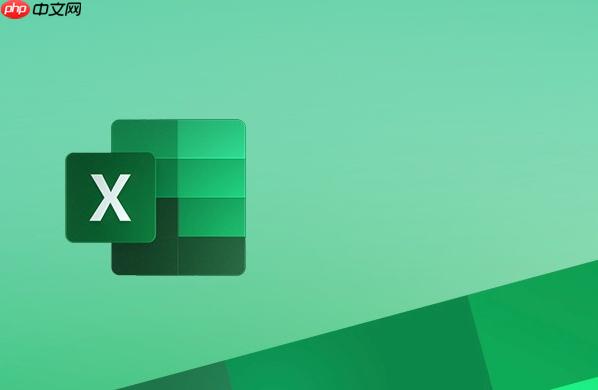
如果您在处理Excel表格时需要将多个单元格合并,并希望保留原有的格式和样式,直接使用默认的合并功能可能会导致格式丢失或样式错乱。以下是几种有效的方法来实现合并带格式的单元格并保持原有外观。
“跨越合并”是一种非破坏性合并方式,能够在视觉上呈现合并效果的同时,保留原始单元格的格式信息,适用于多行多列的复杂排版场景。
1、选中需要合并的多个单元格区域,例如A1:C1。
2、右键点击选区,选择“设置单元格格式”。
3、切换到“对齐”选项卡,在“水平对齐”中选择“跨列居中”。
4、确认设置后点击“确定”,此时文字会居中显示在所选区域上方,原有边框与字体格式将被完整保留。
利用公式将多个单元格的内容连接起来,再手动复制结果值到目标位置,可以精确控制格式继承过程,适合需要拼接文本的场合。
1、在一个空白单元格中输入公式,如=A1&B1&C1,用于合并A1、B1、C1的内容。
2、按Enter键得到合并后的文本结果。
3、复制该结果单元格,然后右键点击目标位置,选择“选择性粘贴”中的“数值”。
4、重新设置目标单元格的字体、颜色、边框等样式,完全匹配源单元格的显示效果。
VBA脚本可自动化完成单元格内容合并及格式迁移,特别适用于大量数据的统一处理任务。
1、按下Alt + F11打开VBA编辑器,插入一个新模块。
2、输入以下代码:
Sub MergeWithFormat()
Dim rng As Range
Set rng = Selection
Dim cell As Range
Dim mergedText As String
For Each cell In rng
If cell.Value "" Then
mergedText = mergedText & cell.Value & " "
End If
Next cell
rng.ClearContents
rng.Merge
rng.Value = Trim(mergedText)
rng.HorizontalAlignment = xlCenter
End Sub
3、关闭编辑器,返回Excel,选中需合并的区域。
4、运行宏“MergeWithFormat”,内容将被合并至一个单元格,同时自动居中并对齐。
在执行标准合并操作后,通过格式刷或选择性粘贴恢复原始样式,确保视觉一致性。
1、选中要合并的单元格,点击“开始”选项卡下的“合并后居中”按钮。
2、合并完成后,内容仅保留左上角单元格的信息,其余内容消失。
3、在合并前,先记录原区域的字体、颜色、边框等属性。
4、合并后手动重新设置这些属性,或使用格式刷从其他单元格复制相同样式,确保最终呈现与原始布局一致。
以上就是excel怎么合并带格式的单元格_Excel合并时保留原格式与样式调整技巧的详细内容,更多请关注php中文网其它相关文章!

全网最新最细最实用WPS零基础入门到精通全套教程!带你真正掌握WPS办公! 内含Excel基础操作、函数设计、数据透视表等

Copyright 2014-2025 https://www.php.cn/ All Rights Reserved | php.cn | 湘ICP备2023035733号